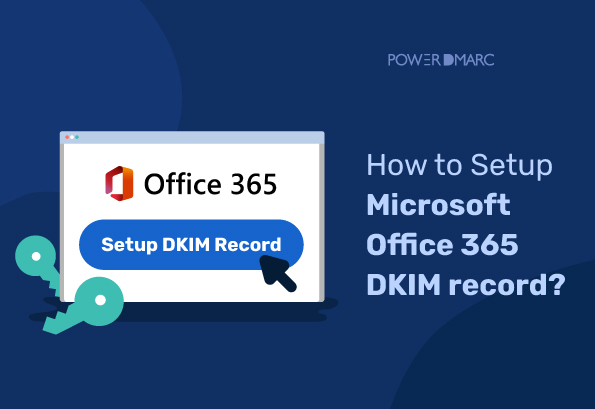DKIM per Office 365 è un'implementazione specifica del protocollo di autenticazione delle e-mail DKIM (DomainKeys Identified Mail) che può essere utilizzato per verificare la legittimità del dominio del mittente e garantire che il contenuto delle e-mail non sia stato alterato durante il transito. L'attivazione del DKIM può contribuire in modo significativo a migliorare la sicurezza e la deliverability delle e-mail.
Inoltre, se combinato con DMARCil metodo di autenticazione DKIM aumenta le possibilità che le vostre e-mail legittime raggiungano la casella di posta del destinatario, invece di essere contrassegnate o rifiutate dai filtri antispam.
Scopriamo come impostare il DKIM per Office 365 per migliorare la sicurezza del vostro dominio e la deliverability delle e-mail!
I punti chiave da prendere in considerazione
- L'abilitazione del DKIM per Office 365 migliora la sicurezza e la deliverability delle e-mail.
- Più domini richiedono la configurazione manuale di DKIM nel portale Microsoft 365 Defender.
- La pubblicazione dei record DKIM comporta la creazione di record CNAME nella console di gestione DNS.
- La convalida dei record DKIM è essenziale per garantire la corretta autenticazione delle e-mail.
- DKIM aiuta a proteggere il vostro dominio da spoofing e phishing e migliora la conformità alle normative di settore.
Come impostare il DKIM per Office 365 per i domini personalizzati
Nota: La configurazione del DKIM per Office 365 veniva precedentemente eseguita utilizzando il portale O365 Exchange Online. Tuttavia, con i miglioramenti in corso relativi ai processi di sicurezza di Microsoft, la procedura di configurazione del DKIM di Office 365 è stata aggiornata e spostata nel portale di Microsoft 365 Defender portale di Microsoft 365 Defender.
Ci sono alcune considerazioni fondamentali da fare se si utilizza Office 365 come provider di servizi e-mail. Si noti che se si utilizza il dominio default.onmicrosoft.com per inviare le e-mail o un singolo dominio e-mail personalizzato, non è necessario impostare manualmente il DKIM di Office 365 come Microsoft abilita il DKIM firmando le e-mail con chiavi DKIM a 2048 bit per impostazione predefinita. Solo quando si hanno più domini registrati su Office 365 è possibile utilizzare i passaggi seguenti per configurare le firme DKIM.
1. Accedere al portale Defender
- Accedere al proprio account Defender account centro amministrativo. È possibile utilizzare il link fornito qui.
- Nel portale, navigare e fare clic su Politiche e Regole sotto Posta elettronica e collaborazione
- Nella pagina Politiche e Regole selezionare Criteri di minaccia
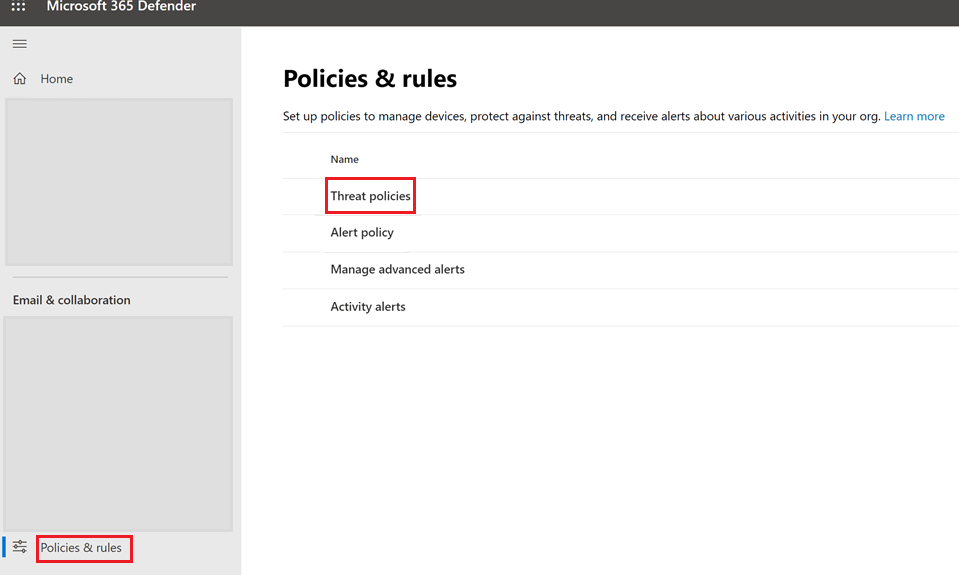
2. Creare i record DNS DKIM
- Selezionare ora DomainKeys Identified Mail (DKIM) per aprire la scheda DKIM.
- Nella pagina DKIM, selezionare il dominio per il quale si desidera abilitare il DKIM (si tratta del dominio utilizzato per inviare messaggi in uscita).

- È ora possibile attivare il pulsante Abilita per avviare il processo di attivazione di DKIM. Verrà visualizzata una finestra di dialogo che potrebbe contenere il seguente stato. È sufficiente fare clic sul pulsante Crea chiavi DKIM per visualizzare le chiavi:
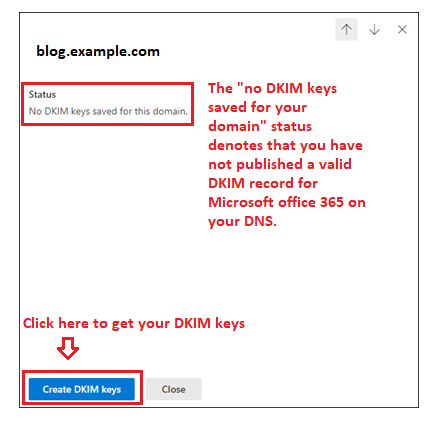
È possibile anche PowerDMARCS Generatore DKIM per creare record DKIM.
3. Copiare i record CNAME DKIM
- In un pop-up verranno visualizzati 2 record DKIM di tipo CNAME. Questa è la chiave pubblica DKIM.
- Fare clic sul pulsante blu "Copia" per copiare i valori CNAME negli appunti.
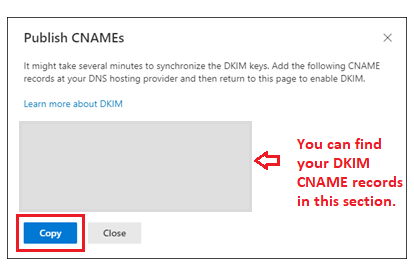
Come pubblicare i record DKIM di Office 365 nel proprio DNS
- Accedere alla console di gestione del provider DNS
- Spostarsi nella sezione dei record DNS
- Creare nuovi record CNAME (Tipo di record: CNAME)
- Incollare i nomi di host e i valori copiati, come indicato nel portale Defender.
- Mantenere il TTL a 3600
- Salvare le modifiche al record per terminare l'impostazione di DKIM per Office 365. Attendere 24-48 ore per abilitare la convalida DKIM.
Nota: Il processo di pubblicazione dei record DNS varia a seconda del provider di hosting DNS utilizzato. Anche il tempo necessario per la propagazione DNS per attivare i record dipende dallo stesso. Di seguito sono riportati i processi di alcuni dei principali provider:
Abilitazione delle chiavi DKIM di Microsoft Office 365 sull'account Defender
Una volta terminata la pubblicazione dei record sul DNS, tornate alla pagina DKIM del portale Defender e attivate la casella "Abilita".
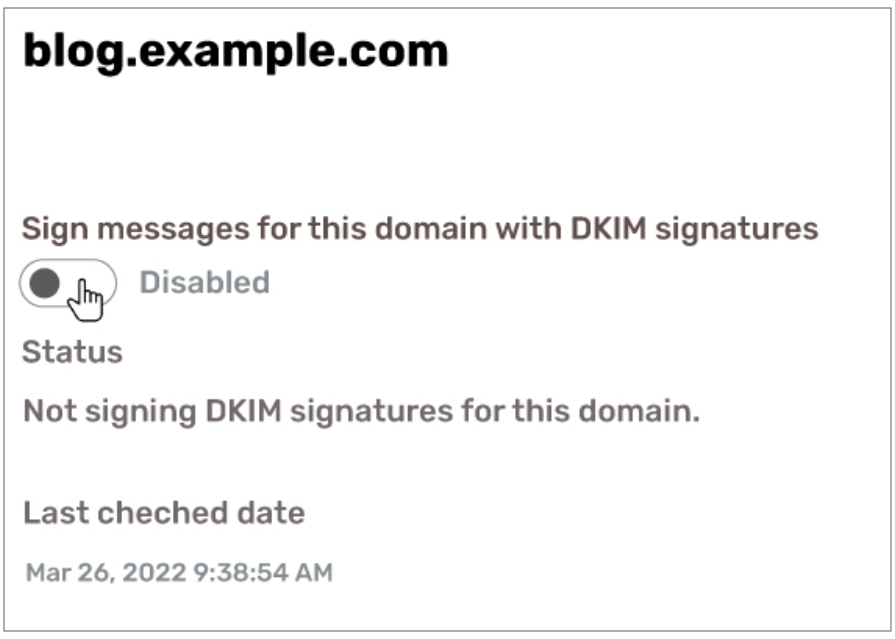
Non è stato possibile abilitare DKIM: I record CNAME non sono stati trovati
Se l'errore persiste e il DKIM non può essere abilitato per il vostro dominio sul portale Defender di Microsoft, seguite questi passaggi:
- Cercate il vostro record DKIM pubblicato utilizzando il nostro record DKIM per vedere se è valido e privo di errori.
- Il DNS potrebbe richiedere del tempo per salvare le modifiche. Attendere almeno 48 ore prima di verificare la configurazione.
- Verificate la sintassi del vostro record DKIM per assicurarvi che non ci siano incongruenze come spazi ridondanti o caratteri speciali.
- Contattate il vostro provider di hosting DNS per discutere il problema.
- Contattate il team di assistenza Microsoft per chiedere consiglio in merito.
Come configurare il DKIM per Office 365 con Powershell
È possibile utilizzare Powershell per abilitare la configurazione DKIM di Exchange Online per Office 365, soprattutto se si desidera attivarla per più domini. Per farlo:
1. Collegarsi a Exchange online

2. Estrarre i selettori DKIM di Office 365 eseguendo il seguente script:

3. Aggiungere al DNS i record CNAME forniti da Office 365.
4. Eseguire il seguente comando per abilitare il DKIM per il dominio:
![]()
Configurare DKIM per Office 365 nel modo giusto con PowerDMARC!
Come controllare i record DKIM di Office 365?
Potete controllare il vostro record DKIM di Office 365 con PowerDMARC. La piattaforma avanzata di sicurezza e autenticazione delle e-mail di PowerDMARC vi aiuta a proteggere le vostre comunicazioni e-mail in modo semplice! Potete combattere la Business Email Compromise e trarre il massimo vantaggio dal DKIM una volta registrati sulla nostra piattaforma.
1. Iscriviti gratuitamente a PowerDMARC
Creare un account gratuito su PowerDMARC per accedere al portale
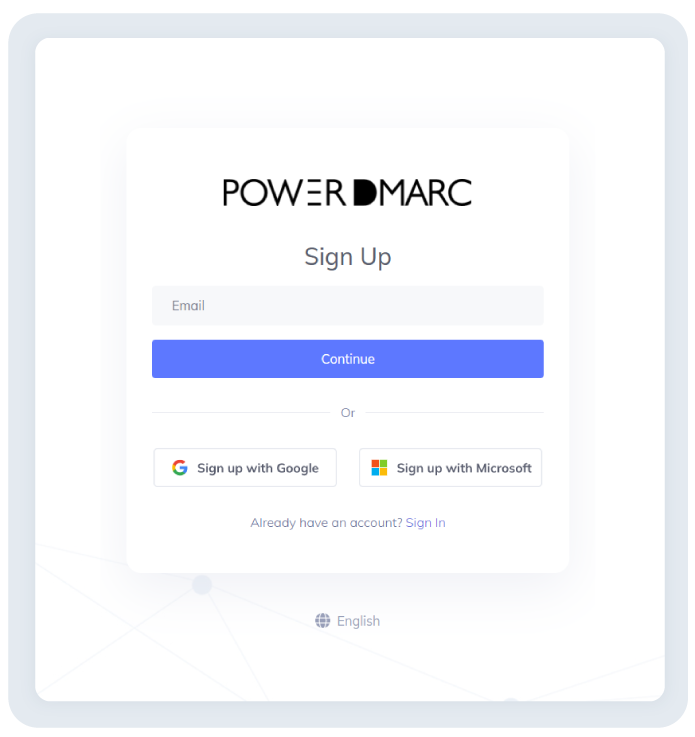
2. Andare a Powertoolbox > Ricerca record DKIM
Nella barra di navigazione sinistra, fare clic su Strumenti di analisi > Powertoolbox > Ricerca record DKIM
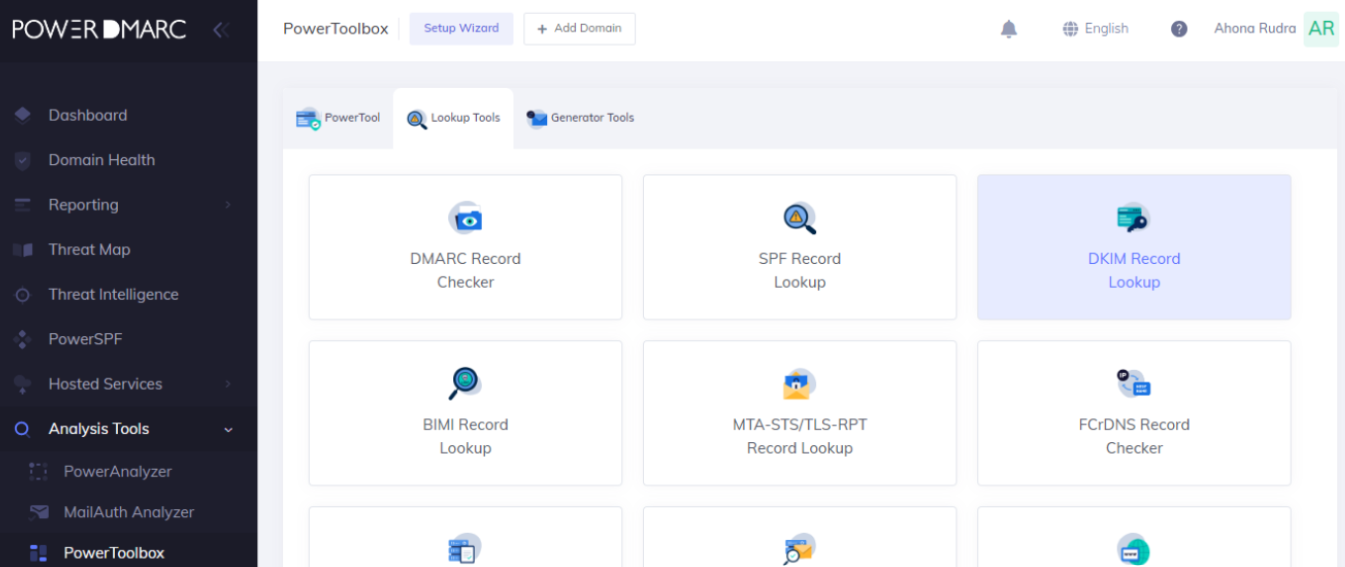
3. Inserire il nome di dominio e il selettore DKIM
È possibile inserire manualmente il nome del selettore o mantenere attiva la modalità "auto" per consentire alla nostra tecnologia di rilevare automaticamente il selettore.
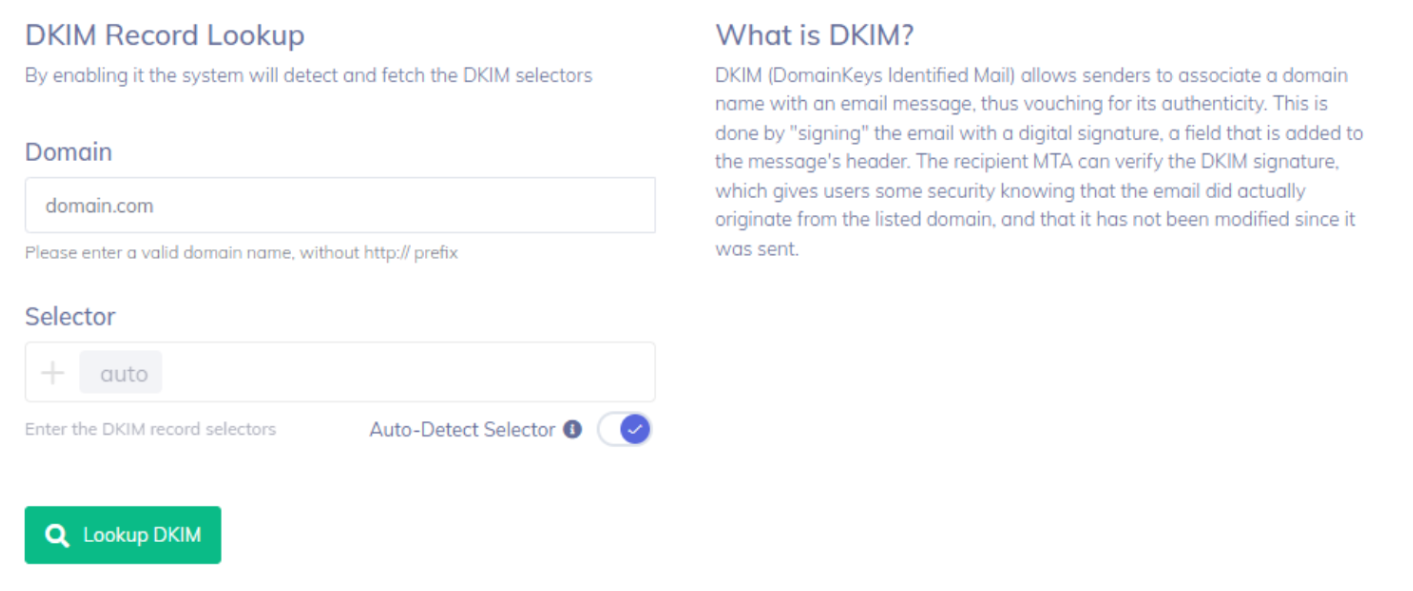
4. Cliccare su Cerca per controllare il proprio record
Una volta fatto clic sul pulsante di ricerca, è possibile controllare lo stato di validità del record DKIM per Office 365 e i tag configurati, come mostrato di seguito:
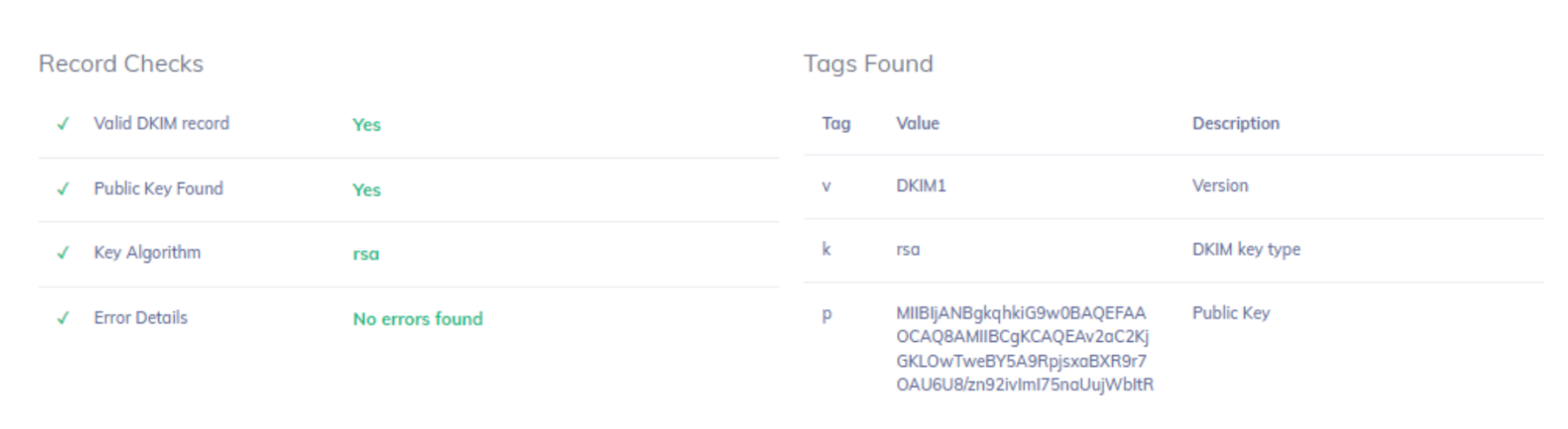
Perché dovrei impostare i record DKIM?
Ci sono diversi motivi per cui è necessario impostare i record DKIM di Office 365 per un dominio personalizzato se si utilizzano i servizi di posta elettronica di Microsoft:
- Per proteggere il vostro dominio da attacchi di spoofing e phishing. Lo spoofing si verifica quando un mittente non autorizzato utilizza il nome del vostro dominio per inviare e-mail. Il phishing si verifica quando un mittente non autorizzato invia e-mail che sembrano provenire da una fonte legittima, come la banca o la società di carte di credito. DKIM può aiutare a prevenire questi attacchi verificando il mittente delle vostre e-mail in uscita.
- Per migliorare la deliverability delle vostre e-mail. Alcuni server di posta elettronica rifiutano le e-mail non autenticate con DKIM. Configurando DKIM per Office 365, è possibile migliorare la deliverability delle e-mail e ridurre il rischio che le e-mail vengano contrassegnate come spam o finiscano in una blacklist.
- Per rispettare le normative di settore. Alcuni settori, come quello dei servizi finanziari e sanitari, hanno normative che richiedono l'uso di DKIM. Configurando il DKIM in Office 365, potete contribuire a garantire che la vostra organizzazione sia conforme a queste normative.
- I mittenti massivi che inviano e-mail alle caselle di posta di Google e Yahoo hanno bisogno di DKIM. Se non avete attivato l'SPF, anche gli utenti che inviano meno di 5000 e-mail al giorno dovranno configurare il DKIM.
Come disattivare il DKIM per Office 365?
È possibile disattivare il DKIM per Office 365 con un solo clic sul portale Defender.
Basta andare su E-mail e collaborazione > Criteri e regole > Criteri sulle minacce > DomainKeys Identified Mail(DKIM)
Nella pagina DKIM, attivare l'opzione "Abilita"per disabilitare il protocollo.
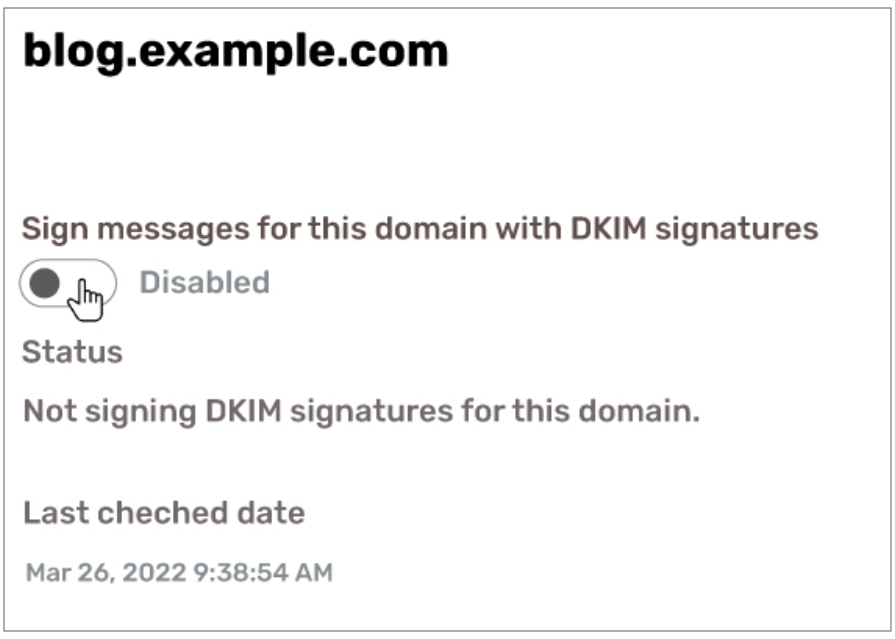
Nota: La verifica DKIM può aiutare ad autenticare meglio i messaggi in casi particolari come l'inoltro di e-mail in cui l'SPF può fallire. Mantenere abilitato il DKIM per i vostri domini è considerata una buona pratica di posta elettronica ed è altamente raccomandata sia da Microsoft che da noi.
Altri articoli correlati
Impostazione SPF di Microsoft Office 365
Configurazione di Microsoft Office 365 DMARC
Spero che questo articolo vi sia stato utile! Siete nuovi all'autenticazione delle e-mail e al DMARC? Provate gratuitamente prova DMARC per valutare i vostri vantaggi oggi stesso.
- Attacchi di salting via e-mail: Come il testo nascosto aggira la sicurezza - 26 febbraio 2025
- Appiattimento della SPF: Cos'è e perché ne avete bisogno? - 26 febbraio 2025
- DMARC vs DKIM: differenze chiave e funzionamento comune - 16 febbraio 2025